光影魔术手官方版是款适合数码照片打造的画质编辑处理工具。光影魔术手操作简单,轻松处理图片,不需要任何基础,图像处理不比PS差。光影魔术手中还拥有近五十种一键特效,无论是照片美容还是修整色调,都能很快实现。

光影魔术手软件功能
强大的调图参数
拥有自动曝光、数码补光、白平衡、亮度对比度、饱和度、色阶、曲线、色彩平衡等一系列非常丰富的调图参数。UI界面进行全新设计,拥有更好的视觉享受,且操作更流畅,更简单易上手。无需PS,您也能调出完美的光影色彩。
丰富的数码暗房特效
拥有多种丰富的数码暗房特效,如Lomo风格、背景虚化、局部上色、褪色旧相、黑白效果、冷调泛黄等,让您轻松制作出彩的照片风格,特别是反转片效果,光影魔术手最重要的功能之一,可得到专业的胶片效果。
海量精美边框素材
各种精美的边框,轻松制作个性化相册。除了软件精选自带的边框,更可在线即刻下载论坛光影迷们自己制作的优秀边框。
随心所欲的拼图
拥有自由拼图、模板拼图和图片拼接三大模块,为您提供多种拼图模板和照片边框选择。独立的拼图大窗口,将各种美好瞬间集合,与家人和朋友分享。
便捷的文字和水印功能
文字水印可随意拖动操作。横排、竖排、发光、描边、阴影、背景等各种效果,让文字加在图像上更加出彩,更可保存为文字模板供下次使用。
图片批量处理功能
充分利用cpu的多核,快速批量处理海量图片。您可以批量调整尺寸、加文字、水印、边框等以及各种特效。
![b0f2639c670de276e47cc2dcb5a09076.png]()
光影魔术手软件特点
1、重新打造的界面,更好的交互体验
光影魔术手每个功能的交互都经过了精心的优化,特别是添加文字、添加水印、基本调整、裁剪等,用起来更顺手。
2、操作系统兼容性更好
除了xp和vista,光影魔术手还兼容win7和win8;完全兼容各类64位操作系统。
3、更好的处理性能
光影魔术手新版光影在老版光影的图像算法基础上进行了改良和优化,并且充分利用cpu的多核,飞一样的速度。不管是单张图片还是批处理图片,都比老版快很多。
4、增加拼图功能
多图制作较老版更方便,增加自由拼图,且提供多种模板拼图。
5、兼容老版本的边框素材
光影魔术手3的所有边框素材,在光影4中都能继续使用。
光影魔术手安装步骤
1、在188下载网将光影魔术手下载下来,并解压到当前文件夹中,点击其中的NeoImagingSetup_4.4.1.exe应用程序,进入安装向导界面,接着点击下一步。
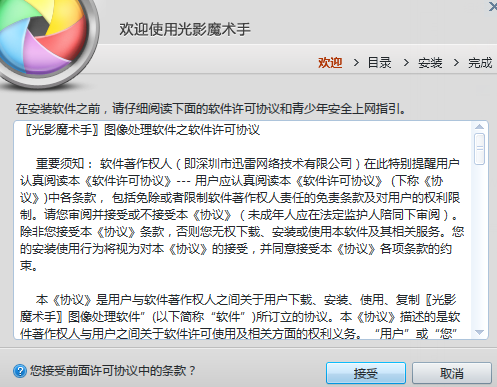
2、选择软件安装位置界面,188下载网小编建议用户们安装在D盘中,选择好安装位置点击下一步。
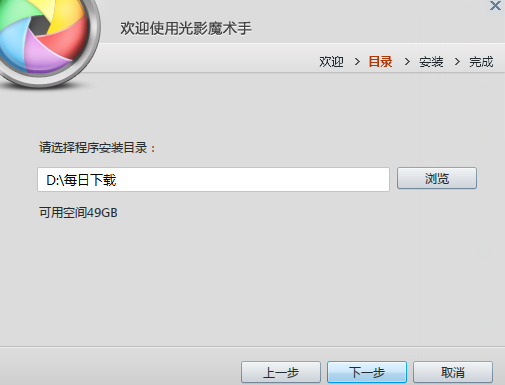
3、光影魔术手安装结束,点击完成即可。

光影魔术手使用方法
光影魔术手抠图方法。
一、用光影魔术手打开一张图片,选择【抠图】→【自动抠图】。
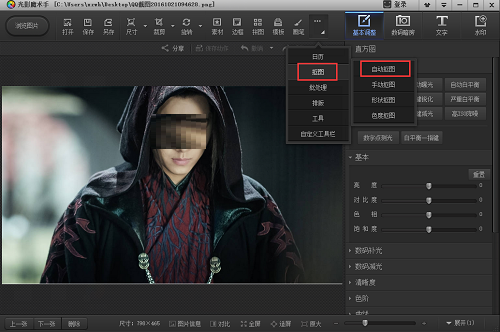
二、可以通过放大缩小来调整图片的尺寸,在右边有【选中笔】与【删除笔】两种画笔可供选择。
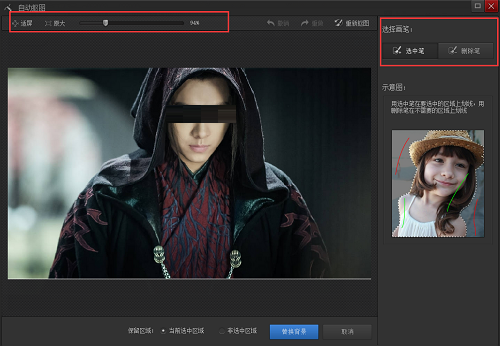
三、这里选择【选中笔】,然后将画笔移动背景中画上一笔即可,如果背景不能全部涵盖进去的话,再继续涂画没有涵盖的区域即可。其实,如果所要抠取的是一个色彩比较单一的物体的话,直接在该物体上涂画即可,
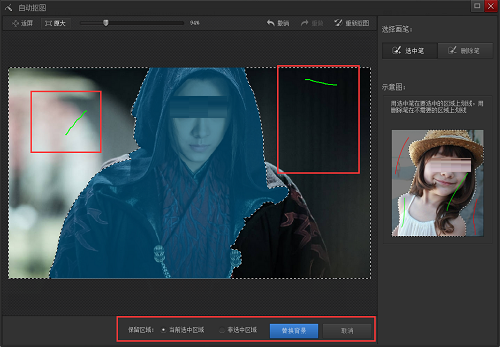
四、点击【替换背景】,在右边有各种颜色可供选择,也可以调取电脑存有的图片作为背景。
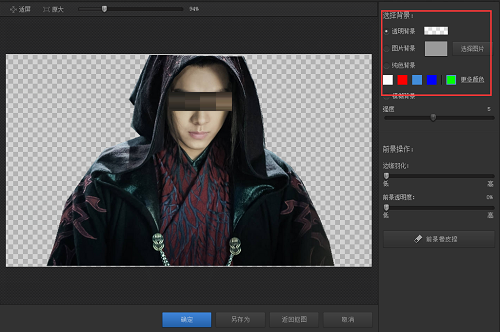
五、点击【另存为】,可以将图片保存到本地。
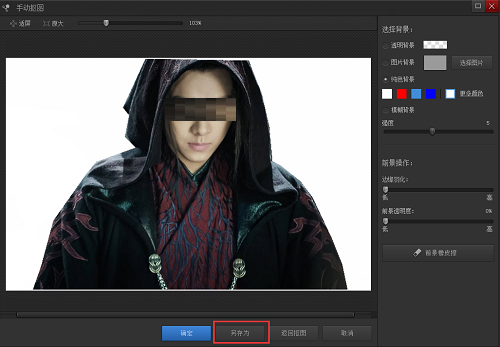
光影魔术手常见问题
问:光影魔术手怎么改变图片大小?
大:一、用光影魔术手打开一张图片,点击上方选择框中的【尺寸】,可以根据需要点击【添加常用尺寸】。
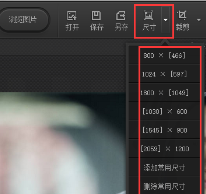
二、可以在添加常用尺寸框中输入经常使用的尺寸,点击【确定】。
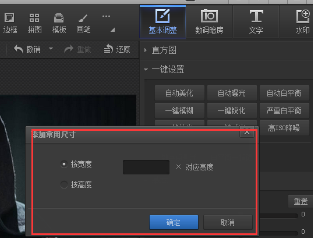
问:光影魔术手怎么去水印?
答:一、打开光影魔术手软件,打开软件后,点击顶部的【打开】选择您要去水印的图片。
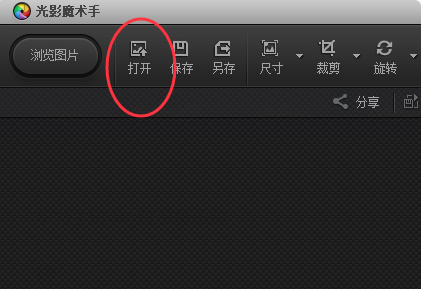
二、导入图片后,点击右上角的【数码暗房】,然后选择【人像】。
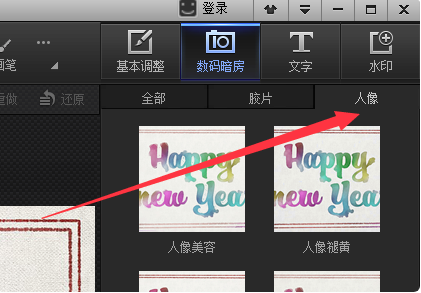
三、选择人像工具中的【祛斑】选项。
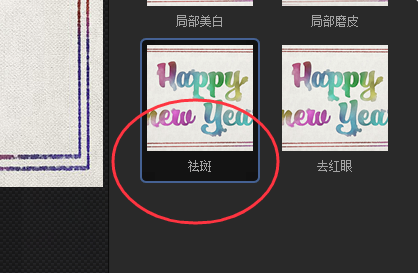
四、您会看到一个红色圆圈,点击需要去掉水印的地方就可以了。
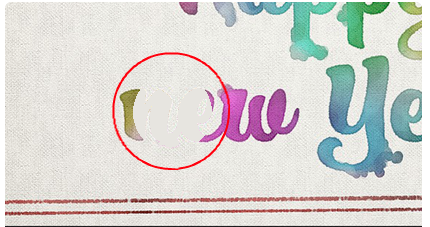
五、反复点击需要去除的字迹,即可将页面中的水印全部去除。
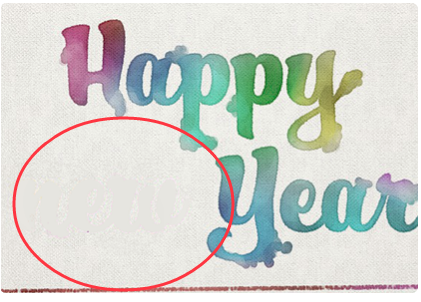
光影魔术手快捷键
Alt按键:
Alt+E 编辑 Alt+F 打开 Alt+A 调整 Alt+V 查看
Alt+H 帮助 Alt+U 工具 Alt+G 图像 Alt+K 效果 Alt+L 礼物
Ctrl按键:
Ctrl+ (-) 缩小 Ctrl+ (+) 放大 Ctrl+C 复制 Ctrl+U 去色
Ctrl+T 剪裁 Ctrl+S 保存 Ctrl+Q 另存
Ctrl+X或是ESC 退出 Ctrl+V 黏贴
Ctrl+I 反色 Ctrl+U 去色 Ctrl+K 色阶
Ctrl+M 曲线 Ctrl+N 在新窗口打开文件 Ctrl+O 打开文件 Ctrl+B 批量自动处理
Ctrl+E **文字与图层 Ctrl+F 再做一次(影楼风格人像照)
Ctrl+F5 高ISO降噪 Ctrl+F6 包围曝光三合一(HDR)
Shift+Ctrl按键:
Shift+Ctrl+F8 绿色 Shift+Ctrl+F9 褐色 Shift+Ctrl+F10 湖蓝色
Shift+Ctrl+F11 紫色 Shift+Ctrl+F12 更多色调
F1~F10按键:
F2 数*补光 F3反转片效果
F4 反转片负冲 F5 黑白效果 F6 负片效果(HDR)
F7 柔光镜 F8 人像美容 F9 褪色旧相 F10 晚霞渲染
Ctrl+Alt按键:
Ctrl+Alt+W 白平衡一指键 Ctrl+Alt+E 数字测光点 Ctrl+Alt+F 轻松边框
Ctrl+Alt+P 花样边框 Ctrl+Alt+Q 撕边边框 Ctrl+Alt+M 多图边框
Ctrl+Alt+N 场景 Ctrl+Alt+Y 下载边框 Ctrl+Alt+V 上传边框
Ctrl+Alt+U 制作边框 Ctrl+Alt+T 文字标签 Ctrl+Alt+I EXIF信息
Ctrl+Alt+S 缩放 Ctrl+Left 90度逆时针选转 Ctrl+Right 90度顺时针选转
Ctrl+Alt+R **选转 Ctrl+Alt+L 自动曝光 Ctrl+Alt+G 水印
Ctrl+Z撤销 Ctrl+H 退回第一步刚打开状态 Ctrl+Y 重做 Ctrl+F4 关闭
其他按键:
C复制到N移动到DEL删除
PAGE UP上一张PAGE DOWN下一张
ENTER全萤幕M菜单T工具栏I右侧栏
B状态栏Z直方图*最佳缩放显示/100%显示
同类软件对比
旋风图片处理官方版是一款专业实用、界面友好、操作轻松的智能的办公软件。旋风图片处理官方版支持多种图片格式的转换与压缩,将用户的办公需求一网打尽,支持Png压缩、JPG压缩,支持Heic转Jpg,支持Heic转Png、Jpg转Png等,给大家带来了不一样的感受。
ACDSee(图片编辑器)是世界上排名第一的数字图象处理软件,ACDSee(图片编辑器)能广泛应用于图片的获取、管理、浏览、优化!
光影魔术手更新日志
该版本除了在功能上更强大了以外
素材中心又新增了字体下载
迅雷会员可以免费任意下载。
小编推荐:光影魔术手操作简单,轻松处理图片,不需要任何基础,图像处理不比PS差。光影魔术手软件占用内存小,性能稳定,无任何捆绑,绿色安全,真正是一款良心软件!
南通电脑游戏网